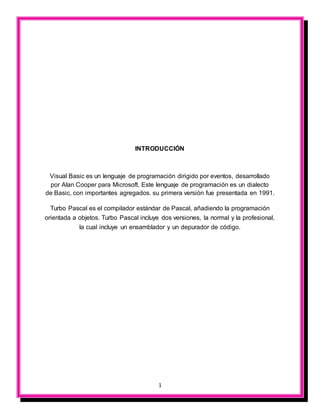
Programacion
- 1. 1 INTRODUCCIÓN Visual Basic es un lenguaje de programación dirigido por eventos, desarrollado por Alan Cooper para Microsoft. Este lenguaje de programación es un dialecto de Basic, con importantes agregados. su primera versión fue presentada en 1991. Turbo Pascal es el compilador estándar de Pascal, añadiendo la programación orientada a objetos. Turbo Pascal incluye dos versiones, la normal y la profesional, la cual incluye un ensamblador y un depurador de código.
- 2. 2 OBJETIVOS GENERALES Realizar una aplicación que permita demostrar los conocimientos aprendidos mediante la investigación de la creación de Base de Datos en Visual Basic. Conocer la estructura básica de los sistemas computacionales. OBJETIVOS ESPECIFICOS Conocer los conceptos básicos que refieren a la creación de Base de Datos en Visual Basic. Comprender las técnicas que permiten analizar las distintas actividades y sectores de Turbo Pascal.
- 3. 3 ¿QUÉ ES VISUAL BASIC? Visual Basic es un lenguaje de programación dirigido por eventos, desarrollado por Alan Cooper para Microsoft. Este lenguaje de programación es un dialecto de Basic, con importantes agregados. su primera versión fue presentada en 1991, con la intención de simplificar la programación utilizando un ambiente de desarrollo completamente gráfico que facilitara la creación de interfaces gráficas y, en cierta medida, también la programación misma. la última versión fue la 6, liberada en 1998, para la que Microsoft extendió el soporte hasta marzo de 2008. en 2001 Microsoft propuso abandonar el desarrollo basado en la api win32 y pasar a un framework o marco común de librerías, independiente de la versión del sistema operativo, .net framework, a través de visual Basic .net (y otros lenguajes como c sharp (c#) de fácil transición de código entre ellos); fue el sucesor de visual Basic 6. aunque visual Basic es de propósito general, también provee facilidades para el desarrollo de aplicaciones de bases de datos usando data Access objects, remote data objects o ActiveX. Visual Basic contiene un entorno de desarrollo integrado o IDE que integra editor de textos para edición del código fuente, un depurador, un compilador (y enlazador) y un editor de interfaces gráficas o GUI. Todas las versiones de Visual Basic para Windows son muy conocidas, aunque la Microsoft Visual Basic 1.0 desarrollada para el sistema operativo MS- DOS (ediciones Profesional y Estándar), que data de 1992, fue menos difundida. Esta proveía un entorno que, aunque en modo texto, incluía un diseñador de formularios en el que se podían arrastrar y soltar distintos controles. La última versión que sólo generaba aplicaciones de 16 bits fue la 3.0, y no incluía una biblioteca detallada de componentes para toda clase de usos. Durante la transición de los sistemas Windows 3.11 a Windows 95, en 1995, hizo su aparición la versión 4.0 de Visual Basic; ésta podía generar programas tanto de 16 como de 32 bits, a partir del mismo código fuente, aunque a costa de un gran aumento en el tamaño de los archivos necesarios en tiempo de ejecución ("runtime"). Además, se sustituyeron los controles denominados VBX por los nuevos OCX. Con la siguiente
- 4. 4 versión, la 5.0, se estuvo a punto de implementar por primera vez la posibilidad de compilar a código nativo, obteniendo una mejora de rendimiento considerable. Tanto esa como la sucesora 6.0 soportaban ciertas características propias de los lenguajes orientados a objetos, pero carecían de algunas importantes, tales como herencia y sobrecarga; pero, de hecho, no fue pensado como lenguaje orientado a objetos. La versión 6.0, que puede generar código ejecutable directo en 32 bits, continúa aún utilizándose masivamente, y es compatible con las últimas versiones de los sistemas Windows, como Windows 7 y Windows 8. Visual Basic evolucionó para integrar la plataforma .NET; allí perdió su propia identidad como lenguaje único adquirible, pasando a integrar un paquete de productos, llamado precisamente Microsoft .NET; dentro de ese paquete o framework se encuentra el nuevo y llamado Visual Basic .NET, que trabaja sobre el entorno Microsoft Visual Studio. Esta nueva versión del lenguaje posee profundas diferencias en la forma de programar respecto de Visual Basic 6, pero gran semejanza en su sintaxis básica. Cabe mencionar que, aunque fue menos conocido, se desarrolló también una versión gratuita de Visual Basic 5.0, orientada al desarrollo de controles y componentes; su nombre específico era Microsoft Visual Basic 5.0 Control Creation Edition (Visual Basic 5 CCE). También hubo versiones orientadas al desarrollo de aplicaciones para dispositivos móviles basados en Windows CE y Pocket PC, conocidas como Embedded (Visual Basic).
- 5. 5 ¿QUE SON LAS APLICACIONES PROCEDURALES? En las aplicaciones tradicionales o procedurales, es la aplicación quien controla que porciones de código se ejecuta, y la secuencia en que este se ejecuta. La ejecución de la aplicación se inicia con la primera línea de código, y sigue una ruta predefinida a través de la aplicación, llamando procedimientos según sea necesario. ¿QUE SON LAS APLICACIONES MANEJADAS POR EVENTOS? En las aplicaciones manejadas por eventos, la ejecución no sigue una ruta predefinida. En vez de esto, se ejecutan diferentes secciones de código en respuesta a eventos. Los eventos se desencadenan por acciones del usuario, por mensajes del sistema o de otras aplicaciones. La secuencia de eventos determina la secuencia en que el código se ejecuta. Es por esto que la ruta que sigue el código de la aplicación es diferente cada vez que se ejecuta el programa. Una parte esencial de la programación manejada por eventos es el escribir código que responda a los posibles eventos que pueden ocurrir en una aplicación. Visual Basic facilita la implementación del modelo de programación manejada por eventos. ¿QUÉ ES UN OBJETO? Cada formulario (ventana), menú o control que se crea con Visual Basic es un módulo autocontenido llamadoobjeto. Los bloques básicos de construcción de una aplicación con Visual Basic son los objetos. Cada objeto tiene un conjunto de características y un comportamiento definido (propiedades, métodos y eventos) que lo diferencian de otros tipos de objeto. En otras palabras, un objeto formulario ha sido diseñado para cumplir determinada función en una aplicación, y no es lo mismo que un objeto menú. ¿QUÉ SON LOS MÉTODOS? Los métodos son un conjunto de procedimientos que permiten que un objeto ejecute una acción o tarea sobre sí mismo. Por ejemplo, para un formulario tenemos el método Hide que hará que el formulario se oculte; o el métodoShow que hará que el formulario se vuelva a mostrar.
- 6. 6 ¿QUE ES UN EVENTO? Un evento es una acción que es reconocida por el objeto. Un evento ocurre (se dispara) como resultado de la interacción del usuario con el objeto. También puede dispararse debido a la ejecución de código (sentencias) o como resultado de la interacción de otro objeto con el objeto de poseedor del evento. Para un formulario tenemos por ejemplo; el evento Load que se dispara cuando se carga el formulario; o el evento Click para un botón de comando, se dispara cuando se hace clic sobre él. ¿QUÉ ES UN PROYECTO EN VISUAL BASIC? Dado que es muy común en aplicaciones Visual Basic compartir código o formularios personalizados, Visual Basic organiza las aplicaciones en lo que denomina proyectos. Cada proyecto puede tener varios formularios y, el código que activa los controles de un formulario es archivado con el formulario en archivos separados. El código general compartido por todos los formularios de una aplicación puede ser dividido en varios módulos, que también se archivan separadamente. En Visual Basic 4.0 un proyecto puede tener, además, módulos de clase y ficheros de recursos. Aunque Visual Basic almacena separadamente los archivos que forman un proyecto, hace un seguimiento de dónde están los archivos. Crea un archivo con la extensión .VBP de Visual Basic Program/Project. Visual Basic permite tener un solo proyecto abierto en un momento determinado. Los formularios se archivan con la extensión .FRM y contienen una imagen del formulario y, de todos los controles que pertenecen a él, incluidas sus propiedades. También pueden contener subrutinas de manejo de eventos, procedimientos generales, declaraciones de variables y de constantes a nivel de formulario y, procedimientos externos.
- 7. 7 PARTES DE LA VENTANA DE VISUAL BASIC Barra de Menús Presenta los comandos que se usan para trabajar con Visual Basic. Además de los menús estándar Archivo, Edición, Ver, Ventana y Ayuda, contiene otros menús para tener acceso a funciones específicas de programación, como Proyecto, Formato o Depuración. Barra de Herramientas Permite un acceso directo (solo un clic) a muchas de las operaciones más frecuentes utilizadas durante el desarrollo de aplicaciones. Cuadro de Herramientas Contiene todos los objetos y controles que se pueden añadir a los formularios para crear aplicaciones. Diseñador de Formularios Funciona como una ventana en la que se puede personalizar el diseño de la interfaz de usuario (ventana) de una aplicación. Explorador de Proyectos Lista de los archivos (formularios, módulos, etc.) del proyecto actual. Un Proyecto es una colección de archivos que utiliza para construir una aplicación. Ventana de Propiedades Lista los valores de las propiedades del formulario o control seleccionado que pueden ser modificados durante el diseño del formulario o control. Ventana de Código Funciona como un editor para escribir el código (sentencias) de la aplicación. Obtención de Ayuda del Sistema Visual Basic proporciona una variedad de recursos para ayudarle a encontrar la información que necesite cuando se encuentre trabajando dentro del entorno de desarrollo.
- 8. 8 Ayuda en línea Visual Basic proporciona una amplia ayuda en línea. El archivo de Ayuda contiene mucho código de ejemplo que se puede copiar directamente a una aplicación. La ayuda de Visual Basic es sensible al contexto. Para emplear la ayuda sensible al contexto en la ventana de código, escriba la palabra para la cual desea información, y luego presione F1. Por ejemplo, si desea información acerca de la sentencia Open, escriba Open y presione F1. Libros en Pantalla Además de la ayuda sensible al contexto, el CD-ROM de Visual Basic incluye una versión en línea de la documentación impresa para Visual Basic. Para acceder a los Libros en Pantalla, haga clic en Libros en Pantalla dentro del menú Ayuda de Visual Basic. La Ventana de Código La ventana o editor de código de Visual Basic proporciona de manera automática información relevante a medida que se ingresa código. Por ejemplo, si se escribe el nombre de un control, seguido de un punto, las propiedades y métodos para ese control serán mostrados automáticamente en un cuadro de lista. Luego se puede escoger la propiedad o método deseado para completar la sentencia. Cuando se ingresa el nombre de una función en la ventana de código, Visual Basic automáticamente proporciona el formato o sintaxis de la función.
- 9. 9 ¿QUE ES UN LABEL? Este componente se utiliza para desplegar textos o mensajes estáticos dentro de las formas, textos tales como encabezados, solicitud al usuario del programa para que proporcione algún dato o información(edad, dame sueldo, etc.), en cierta forma hace las funciones de printf, cout, writeln, print, display, etc., pero solo cuando se consideran en su parte de mensajes. También es un objeto en Visual Basic y por tanto tiene asociados sus propias propiedades y eventos, al mismo tiempo como se está usando dentro del objeto form1, muchas propiedades que se definan para el objeto Form1, el objeto Label1 las va a heredar. Si bien es cierto que el objeto se llama Label, pero cuando se ponen dentro de una forma Visual Basic los va numerando automáticamente, si se ponen tres Labels en Form1, ellos se llaman, simbolizan, procesan o programan como Label1, Label2, Label3. Es su propiedad Caption, la que lleva el contenido del mensaje que se quiere desplegar en la pantalla, solo click derecho a un lado de la propiedad Caption en la pagina de propiedades, teniendo seleccionada la caja Label1 en la forma y escribir el texto indicado.
- 10. 10 ¿QUE ES UN COMMAND BUTON? Es el control principal de la forma, contiene el código principal del programa y su activación por el usuario provoca que se realicen los principales procesos del problema planteado (aquí es donde se capturan datos, se realizan operaciones, etc.). De este control se maneja su propiedad Caption para etiquetarlo con la palabra “OK” o “ACEPTAR” o “EXE” , y su evento Click para activarlo, es en dicho evento donde se construye el código del programa. Recordar que aunque no es un control necesario en los programas, ya que el código se puede asociar o pegar a cualquier evento de cualquier forma, o control del programa, Microsoft ya acostumbro a todos los usuarios al botón OK, de acuerdo, OK. Este botón también puede activar su evento Click, cuando el usuario presione la tecla <ENTER>, solo poner la propiedad Default en true, en este caso el botón de ordenes, se le conoce como botón de default. Igualmente puede activar su evento Click cuando el usuario, presione la tecla <ESC>, solo poner la propiedad Cancel en true, a este caso se le conoce como “CANCEL BUTTON”. También puede mostrar un icono o imagen gráfica, primero poniendo su propiedad style = 1 (gráfico) y luego usando su propiedad picture para buscar una imagen adecuada.
- 11. 11 ¿QUE ES UN TEXTBOX? Este componente es el mas importante componente visual, su función principal es manejar , todos los procesos de entrada y salida (input/output) al programa. En resumen de este componente, se necesita entender lo siguiente: Este componente Text, es el equivalente a las variables en cualquier lenguaje de programación, mas la instrucción de captura o despliegue correspondiente, es decir; a) En BASIC, Input Edad → Text1 b) En PASCAL, Read(Ciudad) → Text2 c) En C, printf(”%d”, sueldo) → Text3 d) En C++, cin.get(nombre,30) → Text4 e) En Cobol Display metros → Text5 Observar que en Tool Box se llama TextBox, pero ya dentro de la forma y dentro del código se llama simplemente Text. Ya aclarada su función, es necesario entender primero, que este componente permite capturar datos y también como en el caso del componente Label desplegar datos, textos, mensajes o resultados de operaciones de ser necesario, usando la propiedad Text del Control Text. Esta propiedad Text, así como la propiedad Caption en Label, permiten igualarse a muchos procesos básicos, es decir es fácil igualar Text o Caption a un dato, una variable, otro Text u Caption, o una expresión algebraica normal, como en los siguientes ejemplos; Text1.Text = 5 Label3.Caption = “PATO” Text4.Text = 3 * 6.2 En principio su valor de default es la palabra Text1, es en su propiedad Text donde se modifica, generalmente al principio de un programa se deja en blanco, y al ejecutarse el programa, el usuario lo llena con los datos solicitados o el programa lo llena con el resultado de las operaciones. Cuando un usuario lo carga con un dato, recordar que el dato almacenado queda de tipo texto, no importa lo que haya escrito el usuario.
- 12. 12 ¿QUE ES UN FRAME? También se le conoce como marco o panel, observar que incluye un pestaña, donde se describe en forma lógica todos los controles que agrupa, por ejemplo captura, cuestionario, datos, etc. Solo se deberá recordar colocar primero todos los paneles en la forma y encima de ellos los componentes que contendrán. Es decir se puede dividir una sola ventana en varias partes, por ejemplo en un panel se ponen los componentes donde se capturan los datos de un problema junto con el botón de OK, y en otro panel se construye la salida, otro ejemplo se crea un panel para capturar los datos de un empleado incluyendo sueldo diario y días trabajados y un segundo panel contiene su cheque semanal de pago ( problema sugerido también ). Para modificar programas construidos sin paneles, el procedimiento para agregarlos es: 1.- Mover todos los controles abajo en la ventana. 2.- Colocar el panel en su posición. 3.- Click en control a relocalizar. 4.- Doble Click, Copy 5.- Doble Click, Cut 6.- Click dentro del panel, donde se quiere el componente 7.- Doble Click, Paste
- 13. 13 FORMULAS APLICADAS EN VISUAL BASIC Private Sub AMARILLO_Click() TEXTO.BackColor = vbYellow End Sub este codigo es para darle colo a un texto este otro codigo es para el tamaño de letra Private Sub PEQUEÑO_Click() TEXTO.FontSize = 8 End Sub Private Sub CASTELLAR_Click() TEXTO.FontName = "CASTELLAR" End Sub este oro codigo es para suma de n numeros Private Sub Form_Load() 'DECLARACION DE VARIABLES Dim INGRESADO As Integer Dim NUMERO As Integer Dim CONTADOR As Integer Dim SUMA As Integer SUMA = 0 INGRESADOS = InputBox("CUANTAS VECES SE VA A REPETIR:") For CONTADOR = 1 To INGRESADOS NUMERO = InputBox("ESCRIBA UN NUMERO:") SUMA = SUMA + NUMERO Next CONTADOR PROMEDIO = SUMA / INGRESADOS TOTAL = SUMA LIEDOS = INGRESADOS End Sub
- 14. 14 Private Sub buscar_Click() Dim buscar As String, criterio As String buscar = InputBox("¿Que nombre desea buscar?", "busqueda por nombre", vbQuestion) If buscar = "" Then Exit Sub criterio = "nombre like '*" & buscar & "*'" Adodc1.Recordset.MoveNext If Not Adodc1.Recordset.EOF Then Adodc1.Recordset.Find criterio End If If Adodc1.Recordset.EOF Then Adodc1.Recordset.MoveFirst Adodc1.Recordset.Find criterio If Adodc1.Recordset.EOF Then Adodc1.Recordset.MoveLast respuesta = MsgBox("Alumno no encontrado", vbCritical) End If End If End Sub Private Sub cancelar_Click() Adodc1.Recordset.CancelUpdate ver.Visible = False Calendario.Visible = False fecha_nac.Visible = True sex.Visible = False sexo.Visible = True End Sub
- 15. 15 Private Sub eliminar_Click() Dim confirmacion As Integer confirmacion = MsgBox("¿Desea eliminar el Alumno?", vbYesNo + vbQuestion + vbDefaultButton2, "Eliminar Alumno") If confirmacion = vbYes Then Adodc1.Recordset.Delete MsgBox ("El alumno ha sido borrado") Adodc1.Recordset.MoveNext If Adodc1.Recordset.EOF Then Adodc1.Recordset.MoveLast End If Else Exit Sub End If End Sub Private Sub guardar_Click() Adodc1.Recordset.Update mensaje = MsgBox("El alumno ha sido guardado exitosamente") ver.Visible = False Calendario.Visible = False fecha_nac.Visible = True End Sub Private Sub nuevo_Click() Adodc1.Recordset.AddNew guardar.Visible = True cancelar.Visible = True sexo.Visible = False sex.Visible = True ver.Visible = True fecha_nac.Visible = False End Sub
- 16. 16 Private Sub salir_Click() End End Sub Private Sub ver_Click() Calendario.Visible = True End Sub Private Sub inicio_Click() Adodc1.Recordset.MoveFirst End Sub Private Sub siguiente_Click() Adodc1.Recordset.MoveNext If Adodc1.Recordset.EOF Then Adodc1.Recordset.MoveLast End If End Sub Private Sub final_Click() Adodc1.Recordset.MoveLast End Sub Private Sub anterior_Click() Adodc1.Recordset.MovePrevious If Adodc1.Recordset.BOF Then Adodc1.Recordset.MoveFirst End If End Sub
- 17. 17 ¿PARA QUE SE UTILIZA LA OPCION CAPTION? Establece el texto de la barra de título de la ventana del formulario. Esta propiedad indica lo que el usuario visualiza. No confundir con la propiedad Name. Propiedad común a muchos controles. ¿PARA QUE SE UTILIZA LA OPCION PICTURE? Dibuja una imagen en el formulario. ¿PARA QUE SE UTILIZA LA OPCION BORDESTYLE? Solo se puede determinar en modo de diseño. Modifica el borde del formulario en el momento de ejecución. ¿PARA QUE SE UTILIZA LA OPCION MAXBOTTON? El valor de esta propiedad (True/False) será ignorado si se ha establecido la propiedad BorderStyle a 0 - None. Solo es visible en tiempo de ejecución. ¿PARA QUE SE UTILIZA LA OPCION ICON? Representa al formulario cuando esté minimizado o cuando se convierta en una aplicación independiente en el escritorio de Windows.
- 18. 18 ¿QUE ES TURBO PASCAL? Turbo Pascal es el compilador estándar de Pascal, añadiendo la programación orientada a objetos. Turbo Pascal incluye dos versiones, la normal y la profesional, la cual incluye un ensamblador y un depurador de código. Turbo Pascal es un sistema de desarrollo de software que incluye un compilador y un entorno de desarrollo integrado (IDE) para el lenguaje de programación Pascal, desarrollado por Borland y liderado por Philippe Kahn. Fue lanzado en 1983 para MS-DOS, CP/M, CP/M-86 y, posteriormente, para Microsoft Windows, fue durante mucho tiempo la versión más extendida del lenguaje Pascal. También hubo una versión de corta vida para Apple Macintosh. Algunas de las características principales del programa: - Herencia en objetos programados - Objetos estáticos y dinámicos - Objetos constantes - Constructores de clases - Compila a una frecuencia de 34.000 líneas de código por minuto - Incluye un tutorial de funcionamiento - Integra depurador de código
- 19. 19 ESTRUCTURA DE UN PROGRAMA EN TURBO PASCAL Estructura de los programas El lenguaje utilizado en Turbo Pascal es estructurado, lo que significa que cada programa requiere una forma específica de escritura para que sea entendido por el compilador. Todo programa cuenta con algunas partes o módulos los cuales son: Cabecera Declaraciones Programa La cabecera del programa unicamente lleva el nombre del programa. En la sección de declaraciones se le indica al compilador todos los identificadores y unidades que se utilizarán durante la ejecución del programa. En la sección del programa se escribe el código de instrucciones que se llevarán a cabo. Sentencia PROGRAM La sentencia PROGRAM es la declaración del nombre del programa. Consta de tres partes: la palabra reservada PROGRAM, a continuación un identificador utilizado como el nombre del programa y al final un punto y coma ";". Por ejemplo: PROGRAM suma_de_dos_numeros ; Esta declaración es siempre la primer linea en cualquier programa de Turbo Pascal. Declaración de unidades Las unidades son módulos independientes del programa que, aunque no son ejecutables por si mismos, pueden ser utilizados por el programa principal sin necesidad de reescribir el código que contienen. Para la utilización de estos "subprogramas" es necesaria su declaración. La palabra reservada USES cumple el propósito de declarar las unidades en el formato siguiente: USES crt, dos; Esta linea declara y habilita para su uso a la unidad crt y a la unidad dos
- 20. 20 Cada unidad que se declara debera estar separada de la siguiente por una coma. Al final de todas las unidades declaradas se deberá colocar un punto y coma ";". Declaración de constantes y variables Para declarar las constantes se utiliza la palabra reservada CONST seguida de un identificador al que se le dará un valor determinado, un signo de igual "=", el valor que recibirá el identificador y al final un punto y coma ";". Ejemplo: CONST pi = 3.1415926; De esta forma el identificador pi recibirá el valor de 3.1415926 y no será posible cambiarlo en el transcurso del programa. Es posible declarar varias constantes sucesivamente, puede ser una por renglón o varias en un solo renglón. Cuando se hace ésto, la palabra CONST solo se pone una sola vez como cabecera y a continuación todas las constantes por definir. Ejemplo: CONST PI = 3.1415926; Nombre = 'Juan Gutiérrez'; Unidad = 1; Otra forma de escribir lo mismo es así: CONST PI = 3.1415926; Nombre = 'Juan Gutiérrez'; Unidad = 1; Pero por cuestiones de legibilidad es preferible la primera opción. La declaración de variables se lleva a cabo de la misma forma, solo que en lugar de la palabra CONS utilizamos la palabra VAR, y en lugar de "= valor;", utilizamos : tipo , sustituyendo "tipo" por alguna clase válida de datos en Turbo Pascal. Ejemplo: VAR Num_entero : Integer; Nombre : String; Programa principal Despues de haber realizado todas las declaraciones se puede iniciar con el programa principal. (Es posible, antes del programa, declarar las funciones y procedimientos, pero eso se analizará posteriormente). El programa principal inicia con la palabara reservada BEGIN y termina con la palabra END., esta última con un punto al final.
- 21. 21 Cada linea de código, enunciado, sentencia o instrucción completa que se escriba deberá terminar con un punto y coma ";". Solo se omitirá el punto y coma cuando se utiliza la palabra reservada ELSE. Aunque puede también omitirse si la siguiente expresión es END o UNTIL. Ya conociendo la estructura es posible escribir un primer programa: PROGRAM Primera_Prueba; VAR Entero : Integer; CONST Mensaje = 'Introduce un valor entero: '; Respuesta = 'El valor es: '; BEGIN Write(Mensaje); {Escribe en pantalla el mensaje definido como constante} ReadLn(Entero); {Lee un valor de teclado y lo almacena en la variable Entero} WriteLn(Respuesta, Entero); {Escribe en pantalla el contenido de Respuesta y el valor que se ingresó de teclado} END. Como podrá apreciarse, no es importante el orden en el que se declaran las variables y constantes (aplicable solo al Turbo Pascal), es decir, pueden declararse primero las variables y luego las constantes y viceversa: PROGRAM Primera_Prueba; CONST Mensaje = 'Introduce un valor entero: '; Respuesta = 'El valor es: '; VAR Entero : Integer; BEGIN Write(Mensaje); {Escribe en pantalla el mensaje definido como constante} ReadLn(Entero); {Lee un valor de teclado y lo almacena en la variable Entero} WriteLn(Respuesta, Entero); {Escribe en pantalla el contenido de Respuesta y el valor que se ingresó de teclado} END
- 22. 22 ¿PARA QUE UTILIZAMOS LA PALABRA PROGRAM? Identificador; {cabecera opcional en Turbo Pascal} ¿PARA QUE UTILIZAMOS LA PALABRA USES CRT? Identificadores ¿PARA QUE UTILIZAMOS LA PALABRA VAR? Declaración de variables ¿PARA QUE UTILIZAMOS LA PALABRA BEGIN? Sentencia que hacen referencia a campos de las variables del registro ¿QUE NOS INDICA LA PALABRA REPEAT UNTIL KEYPRESSED? Es utilizada en este caso para que la visualización de los resultados permanezca en pantalla hasta que se pulse una tecla. ¿QUE NOS INDICA LA PALABRA END? Fin del programa ¿QUE NOS INDICA LA PALABRA READ Y READLN? permiten asignar a una o más variables, uno o más valores (datos) recibidos desde la entrada estándar (el teclado). ¿QUE NOS INDICA LA PALABRA WRITE WRITELN? El procedimiento permite llevar hacia la salida estándar (la pantalla) los valores (datos) obtenidos de la evaluación de una lista de argumentos.
- 23. 23 ¿QUE TIPO DE SIMBOLOGIA EXISTE Y EL CONCEPTO DE CADA SIMBOLOGIA EN TURBO PASCA? CLRSCR Nos permite borrar la pantalla antes de correr el programa.. Es primordial limpiar la pantalla cada vez que iniciemos un programa, para que no se vean líneas de programas anteriores. Para que funcione debes colocar la unidad CRT. CRT Es la primera unidad que trataremos y es la encargada de gestionar (entre otras cosas) la pantalla en modo texto. Write Es la orden que permite escribir un texto en pantalla. El conjunto de todo lo que se desee escribir se indica entre paréntesis. Writeln Que es exactamente igual que Write con la única diferencia de que después de visualizar el mensaje, el cursor (la posición en la que se seguiría escribiendo, marcada normalmente por una rayita o un cuadrado que parpadea) pasa a la línea siguiente, en vez de quedarse justo después del mensaje escrito. ReadLn Un valor de teclado y lo almacena en la variable. Read El identificador puede ser cualquier variable definida previamente, NO puede ser una constante. OperadoresDIVy MOD La división de dos números, sin importar su tipo, dará como resultado un número real, así que para dividir dos enteros, y obtener el resultado como entero. SentenciaIF...THEN...ELSE Esta expresión es utilizada para ejecutar una sentencia en el caso que una condición establecida sea verdadera, de lo contrario se podra ejecutar una sentencia distinta. Su sintaxis es: IF condición THEN instrucción ELSE otro CICLOSFOR El ciclo FOR repite una sentencia un determinado número de veces que se indica al momento de llamar al ciclo.
- 24. 24 CICLOSWHILE Los ciclos WHILE ofrecen la ventaja de que la ejecución se realiza mientras se cumpla una condición, por lo tanto es posible controlar el número de repeticiones una vez iniciado el ciclo. Su sintaxis es: WHILE condición DO instrucción SELECCIONESCASE Esta forma de control se utiliza cuando se va a evaluar una expresión que puede contener varios datos diferentes y en cada dato deberá realizar una acción especial. GOTO Es una sentencia utilizada para alterar el flujo del programa, es decir, para ir a ejecutar una sentencia en un lugar diferente del programa y no la línea siguiente. ¿PARA QUE UTILIZAMOS REAL? Nos indica números con decimales ¿PARA QUE UTILIZAMOS INTERGER? Nos indica números enteros ¿PARA QUE UTILIZAMOS STRING? Nos indica conjunto de caracteres ¿PARA QUE UTILIZAMOS CHAR? Nos indica Caracteres ASCII ¿PARA QUE UTILIZAMOS CLRSCR? Nos indica borrar la pantalla antes de borrar la pantalla
- 25. 25 ¿EN QUE AÑO FUE CREADO EL PROGRAMA DE TURBO PASCAL? Fue lanzado en 1983 para MS-DOS, CP/M, CP/M-86 y, posteriormente, para Microsoft Windows, fue durante mucho tiempo la versión más extendida del lenguaje Pascal. También hubo una versión de corta vida para Apple Macintosh. El nombre de Borland Pascal fue generalmente reservado para los paquetes de gama alta para Microsoft Windows (con más bibliotecas y la biblioteca estándar de código fuente), mientras que la original, más barato y ampliamente conocida versión fue vendido como Turbo Pascal.
- 26. 26 CONCLUSION El lenguaje de programación Pascal es un lenguaje de alto nivel y propósito general desarrollado. El propósito era crear un lenguaje para la enseñanza de técnicas de programación a estudiantes universitarios. Pero a medida que pasaban los años, Pascal se iba convirtiendo en un estándar en el mundo de la programación. Visual Basic, empezó siendo un lenguaje de programación para principiantes, por lo cual no era un programa de mucha trascendencia y pasaba por alto.
- 27. 27 BIBLIOGRAFIA http://html.rincondelvago.com/visual-basic_9.html http://es.wikipedia.org/wiki/Visual_Basic http://fmerino.galeon.com/visualbasic.html http://www.carlospes.com/curso_de_pascal/01_09_entrada_y_salida_estan dar.php http://www.monografias.com/trabajos78/guia-programacion-basica-turbo- pascal/guia-programacion-basica-turbo-pascal2.shtml http://html.rincondelvago.com/turbo-pascal_1.html http://es.wikipedia.org/wiki/Turbo_Pascal